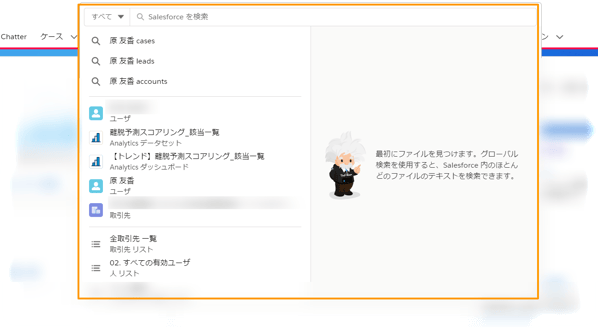執筆者:原 友香
お手軽にAIを◎Einstein Searchで検索効率UP
こんにちは!マーケティングデザインの原です。
今回は手軽に使える検索スマート化機能、Einstien Search(Einstein検索)についてご紹介します。
有効化することで、画面遷移の回数が減り、クリックで情報をたどる煩わしさが軽減すると思います!
設定も簡単。有効化して使いたいユーザに割当すればすぐに使えますよ!
◆目次◆
- Einstein Search(Einstein検索)とは?
- Einstein Search(Einstein検索)を有効化するとどうなる?
- 設定方法①Einstein Searchを有効化する
- 設定方法②権限セット作成
- 設定方法③権限セットのシステム権限
- 設定方法④割当するユーザを設定
- 【注意点】割当ユーザには有効化のアナウンスを
- 【まとめ】有効化後の感想
Einstein Search(Einstein検索)とは?
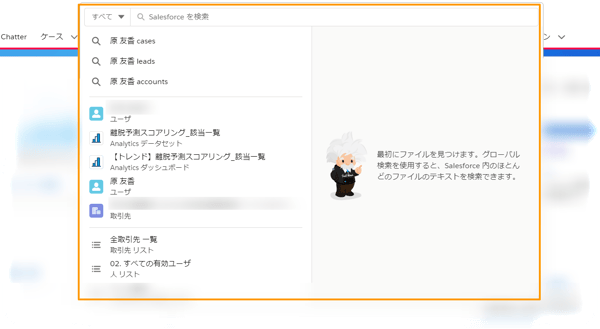 Salesfroceのグローバル検索が進化したEinstein search(Einstein検索)をご存知でしょうか?
Salesfroceのグローバル検索が進化したEinstein search(Einstein検索)をご存知でしょうか?
下記のように、検索の小ウィンドウの時点で簡易詳細を見ることが出来ます。以前より情報をGETする為のクリックや、画面を遷移回数が減りました。
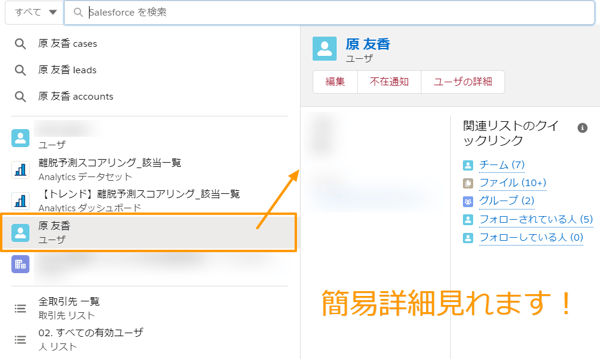
英語の動画になりますが、イメージをもって頂くにはちょうどよい動画だと思いますのでぜひご参考に!
※自動翻訳にはなりますが、右下の歯車マークの字幕設定で「日本語」にして見ることも可能です。
パーソナライズされた検索結果を使用した生産性の向上、
プロファイル固有の検索結果レイアウトを使用したプロファイルの強化といったリリース発表もありました。詳しくは下記ご参考下さいませ。
★Salesforce Winter '20 リリースノート 抜粋パーソナライズされた検索結果を使用した生産性の向上 (ベータ)
Salesforce での作業の進め方に合わせて検索結果を調整することですばやく検索できるようにするために、検索のパーソナライズが実装されました。地理的な場所、業界、状況、製品エリア、人を含めて、最も重要な項目に基づいた検索結果によって、目的の結果がすばやく見つかります。
プロファイル固有の検索結果レイアウトを使用したプロファイルの強化 (ベータ)
検索結果には最も重要なものが表示される必要があります。営業担当の場合、取引先所有者と業種を知ることが不可欠です。サービス担当の場合、取引先のサポートレベルが重要な情報です。プロファイル固有のレイアウトを使用すると、組織内の一意のプロファイルごとにオブジェクトの検索結果レイアウトを微調整できます。プロファイル固有のレイアウトは、カスタマイズ可能なレイアウトがあるオブジェクトでのみサポートされます。プロファイル固有のレイアウトが割り当てられていないユーザには、デフォルトの検索結果レイアウトが表示されます。
詳細はこちら👉https://releasenotes.docs.salesforce.com/ja-jp/winter20/release-notes/rn_search.htm
Einstein Search(Einstein検索)を有効化するとどうなる?
今回、Einstein Search(Einstein検索)を【有効化】することによって、今まで無かった、
パーソナライズされた検索の小ウィンドウが立ち上がります。
小ウィンドウ、ずっと出っぱなしではないですよ!検索をクリックした際に出るようになります。
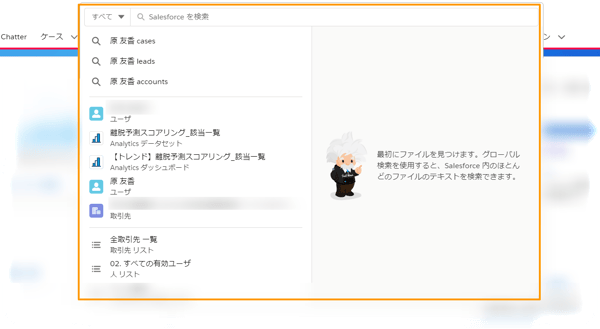
興味がありましたら、具体的な設定方法①~④で解説します。
Salesfroceシステム管理者で、設定等慣れている方なら、30分もあれば十分だと思います。
■STEP①Einstein Searchを有効化する
■STEP②権限セット作成
■STEP③権限セットのシステム権限
■STEP④割当するユーザを設定 (※有効化する場合は該当ユーザにアナウンスして下さいね!)
★Salesforceヘルプサイト 抜粋英語版ですが、ぜひ参考に!
詳細はこちら👉https://help.salesforce.com/articleView?id=search_einstein_setup.htm&type=5
設定方法①Einstein Searchを有効化する
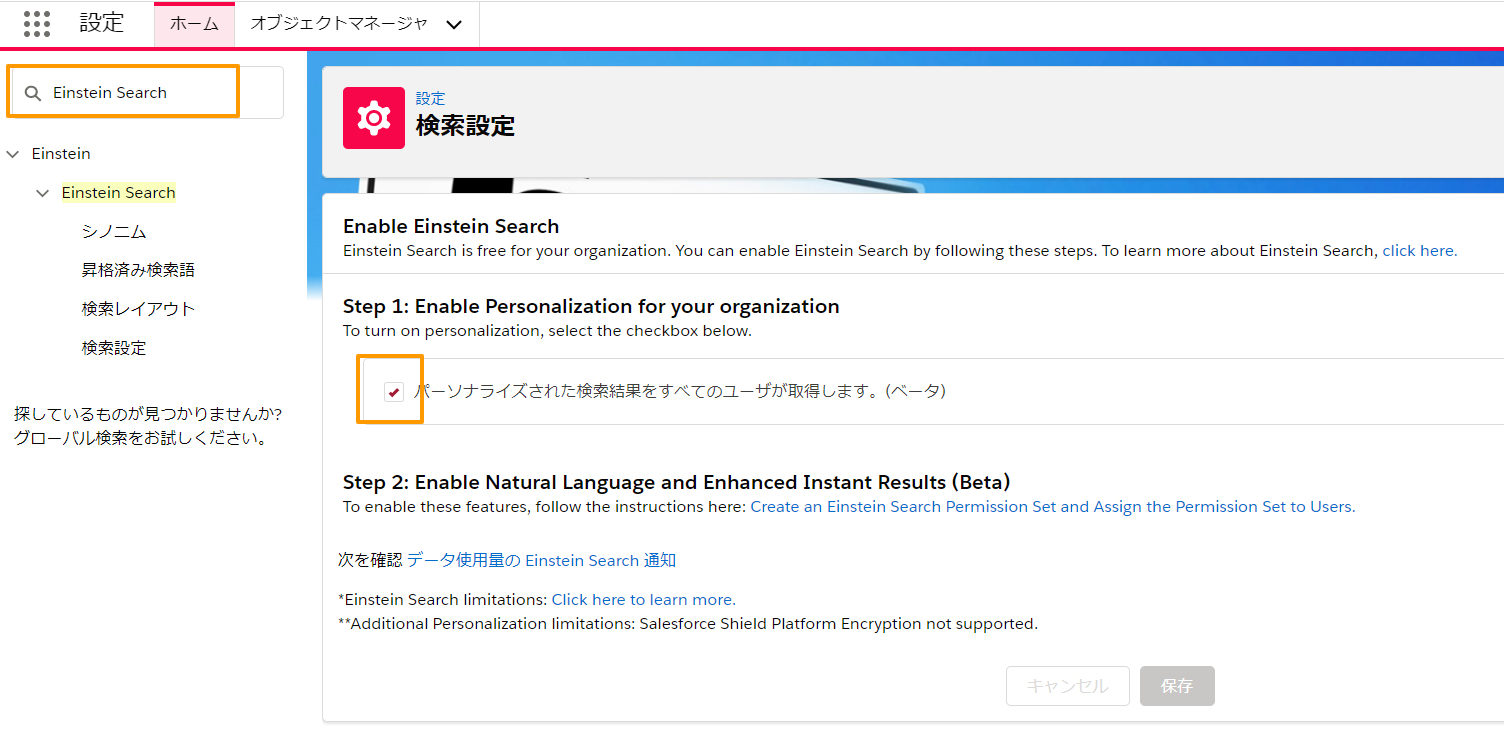
①Salesfroceの設定画面からクイック検索で「Einstein Search」を検索
②「検索設定」を選択
③Step1の「パーソナライズされた検索結果をすべてのユーザが取得します。(ベータ)」にチェックを入れる
設定方法②権限セット作成
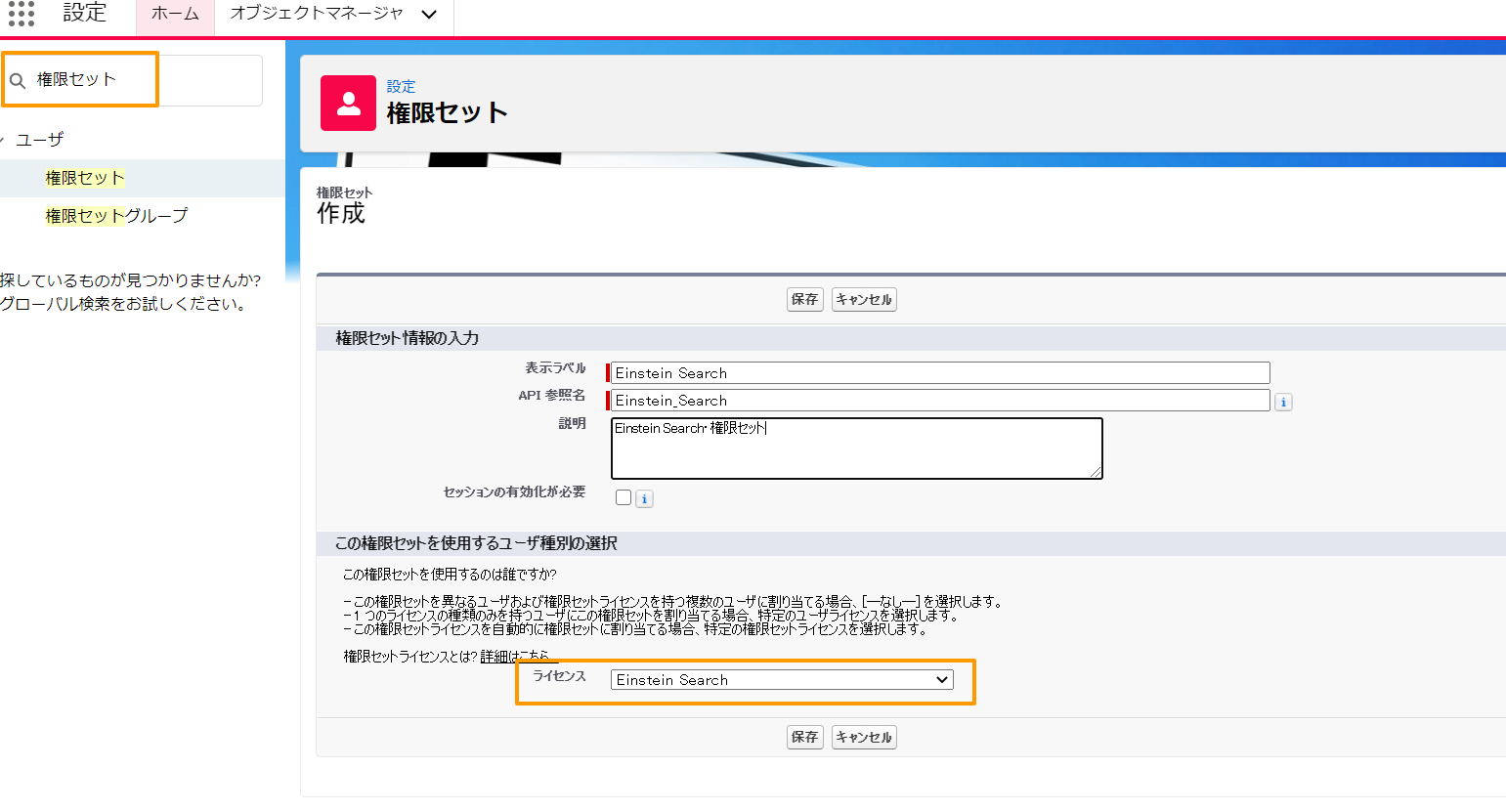
①Salesfroceの設定画面からクイック検索で「権限セット」を検索
②「新規」ボタンを押下し、新規作成する
③名前は分かりやすいように「Einstein Search」とする (※上記図参考)
④ライセンス「Einstein Search」を選択
設定方法③権限セットのシステム権限
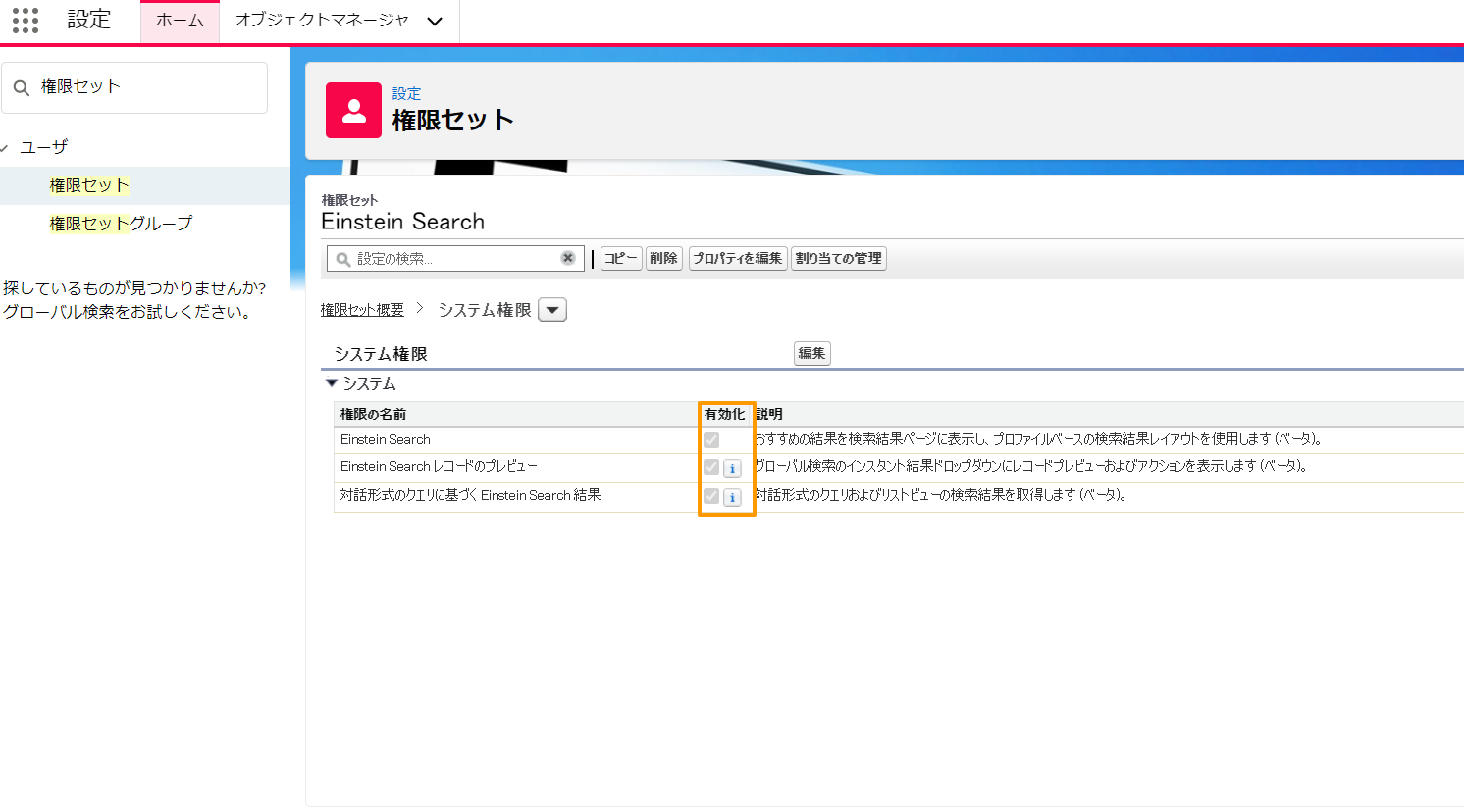
①下記3つをチェックし保存
・Einstein Search
・Einstein Search レコードのプレビュー
・対話形式のクエリに基づく Einstein Search 結果
設定方法④割当するユーザを設定
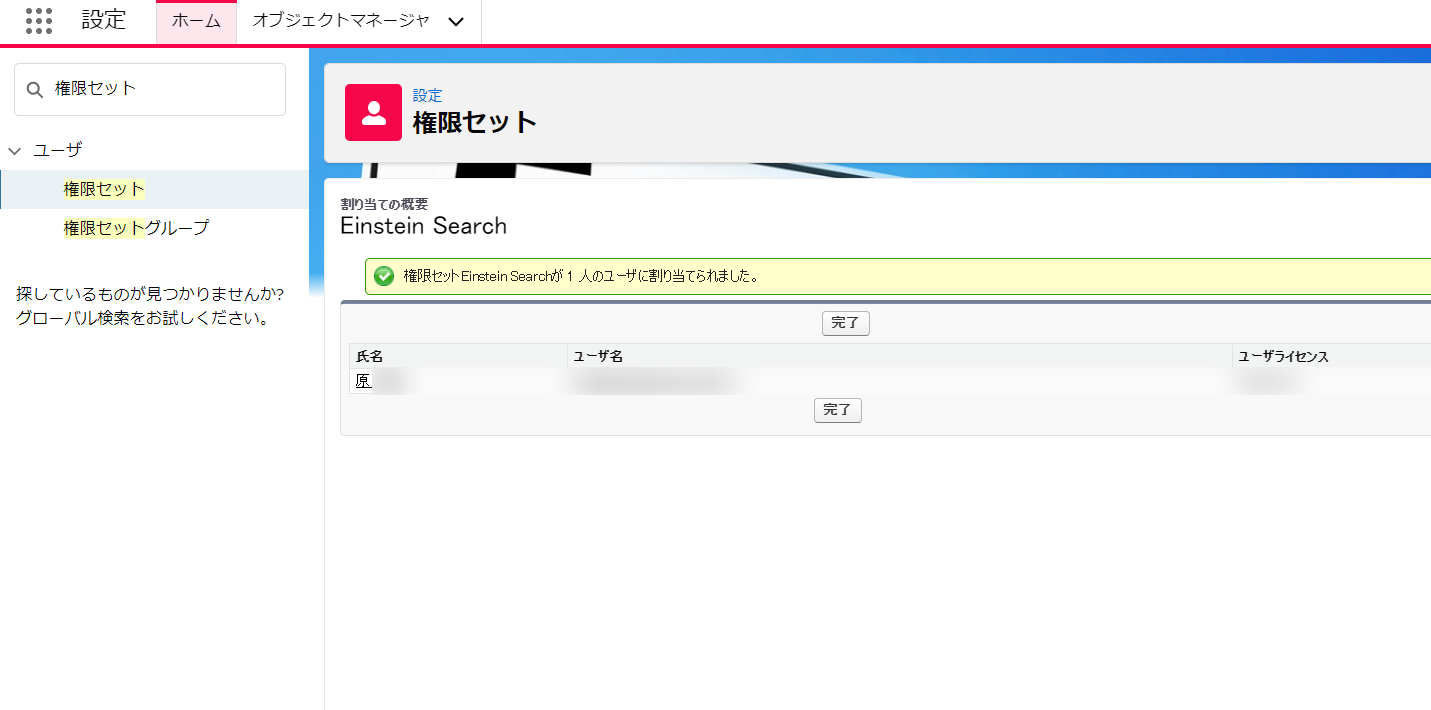
①権限セットの「割り当ての管理」クリック
②「割り当てを追加」で、EinsteinSearch(Einstein検索)を利用するユーザを選択
こちらで設定は完了です!!その後、表示の変化をご確認下さい。
【注意点】割当ユーザには有効化のアナウンスを
当たり前かもしれませんが、気をつけることです。割当ユーザには、Einstein Searchの画面が変わることをアナウンスして下さい。
といいますのも、Salesfroceで業務をする上で【検索機能】は高い頻度で使われています。
検索キーワード等、もしかしたら独自のやり方が決まっている方もいらっしゃるかもしれません。
なので、通常業務に差し障りがないように、きちんと有効化するユーザに対してはアナウンスをしましょう。
【まとめ】有効化後の感想
2020年6月時点でベータ版ですが、個人的にはSalesfroceの検索効率がかなり上がったと思います。
2、3回画面遷移をしていたのが、クリック1回で済んだりしますし、「あの人の電話番号だけすぐ知りたいんだよなー!」といった際も、小ウィンドウですぐ見えます。
リードの画面まで行って…ということが無くなりました。チームメンバーからの評判も良いですのでオススメです!
下記、関連ブログもぜひご参考に♪
マーケティングデザインでは、Salesforce、Pardot、Einstein等活用のご相談も受け付けておりますので、ぜひ気軽にご連絡下さい。